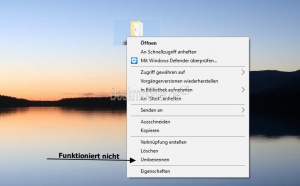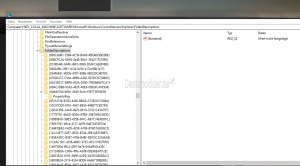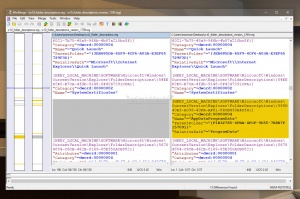Ordner können nicht umbenannt oder verschoben werden Windows 10
Sollte es dazu kommen, dass man unter Windows 10 keinen Ordner umbenennen oder sogar verschieben kann mit der Fehlermeldung "Die angegebene Datei konnte nicht gefunden werde" oder "Die Datei oder der Ordner existiert nicht" liegt ein Problem vor, welches oftmals nur über die Registry zu beheben ist.
Auch wenn unter Dieser PC im Datei Explorer mit einmal die Ordner Bilder, Videos, Downloads, Dokumente 3D-Objekte oder Desktop doppelt erscheinen, kann hier ein Fehler in der Registry vorliegen. Dies kann alles durch eine falsche Änderung, die manuell oder durch ein Programm vorgenommen wurde ausgelöst worden sein.
Wir zeigen euch, wie man diesen Fehler beheben kann.
Dieses Tutorial ist für die Windows 10 1607, 1703, 1709, 1803 und höher geeignet.
- Neu installieren: Windows 10 clean neu installieren Speziell: Windows 10 21H1, 20H2 und 2004 neu installieren
- Unterschied Cloud Download Lokale Neuinstallation und Inplace Upgrade Windows 10
- Windows 10 ISO Final : 21H2 19044 ISO und 22H2 19045 ISO
- Windows 10 Patchday 9.04.2024 KB5036892 Windows 10 19045.4291
- Funktionsupdate auf Windows 10 22H2 (19045) KB5015684 Enablement Package - Download
- Intel Microcode Updates für Windows 10 20H2 / 2004 bis 1507 (27.01.2021)
Die Registry Einstellungen wieder zurücksetzen
Hat man alle möglichen Varianten ausprobiert um Windows zu reparieren Windows 10 reparieren wiederherstellen mit DISM Inplace Upgrade und vielen weiteren Varianten und auch die Problembehandlung unter Einstellungen -> Update und Sicherheit -> Problembehandlung schon durchgeführt hat, bleibt nur den Registryeintrag unter
HKEY_LOCAL_MACHINE\SOFTWARE\Microsoft\Windows\CurrentVersion\Explorer\FolderDescriptions
wieder auf Standard zurückzusetzen.
Und so geht es:
- Vorab zur Sicherheit einen Systemwiederherstellungspunkt oder ein Backup erstellen.
- Die Datei w10-folder-descriptions.zip herunterladen und entpacken.
- Für die Windows 10 1703 die w10_folder_descriptions.reg und für die Windows 10 1709 die w10_folder_descriptions_version_1709.reg doppelt anklicken und zur Registry hinzufügen.
- Es wird dabei eine Fehlermeldung kommen, dass ein Eintrag nicht übernommen werden kann. Das ist aber nicht so schlimm
- Nun kann man ein Rechtsklick in die Taskleiste machen und den Task-Manager starten
- Dort die explorer.exe markieren und neu starten
Der Fehler beim Verschieben oder Umbenennen sollte nun behoben sein.
Danke an winhelponline für die Reg-Datei
Registryänderung selber herausfinden
Wer nicht sofort die Registry Datei installieren möchte, kann auch erst einen Vergleich erstellen, wo im Registryzweig eine Änderung vorgenommen wurde. Hier kann man das Original, welches vorab heruntergeladen und entpackt wurde mit der eigenen Registry vergleichen. Und so geht es:
- Windows-Taste + R drücken regedit eingeben und starten
- Zum Pfad
HKEY_LOCAL_MACHINE\SOFTWARE\Microsoft\Windows\CurrentVersion\Explorer\FolderDescriptions
gehen. - Rechtsklick auf FolderDescriptions und Exportieren.
- Der Registry-Datei einen Namen geben und speichern
- Nun benötigen wir WinMerge winmerge.org/?lang=de herunterladen und starten
- Hier nun in das geöffnete Fenster die originale reg-Datei hineinziehen und dann die selbst gespeicherte reg-Datei als Vergleich auswählen.
Wie im Bild zu sehen werden nun alle Änderungen angezeigt. Wer sich in der Registry auskennt, kann nun die Änderungen manuell vornehmen.
Fragen zu Windows 10?
Du hast Fragen oder benötigst Hilfe? Dann nutze bitte unser Forum und nicht die Tipp-Box! Auch Gäste (ohne Registrierung) können bei uns Fragen stellen oder Fragen beantworten. - Link zum Forum | Forum Windows 10
| Neue Tutorials für Windows 10 | Top 10 der Tutorials für Windows 10 | |